
时间:2021-08-10 06:04:50 来源:www.win10xitong.com 作者:win10
我们不管是办公,还是娱乐,大部分用户都是用的是win10系统,如今有一位用户遇到了Win10C盘文件满了转移到D盘解决方法的问题,即便是很多平时能够独立解决很多问题的网友这次也可能不知道怎么处理Win10C盘文件满了转移到D盘解决方法的问题,如果你不想找其他人来帮忙,今天小编按照这个步骤就处理好了:1、双击打开桌面的"此电脑"图标,我们可以看到我的文档、我的视频、我的音乐等私人文件夹。2、右键点击你想要转移的文件夹,例如"桌面",然后选择"属性"就这个问题很简单的解决了。刚才只是简单的概述了一下,下面才是Win10C盘文件满了转移到D盘解决方法详细的具体操作法子。
推荐系统下载:系统之家Win10纯净版
1.双击桌面上的“这台电脑”图标,我们可以看到我的文档、视频、音乐和其他私人文件夹。
2.右键单击要传输的文件夹,如“桌面”,然后选择“属性”。
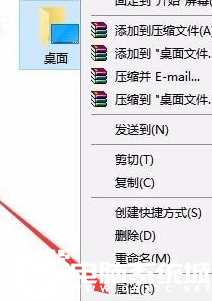
3.切换到“位置”选项卡,单击“移动”-“浏览”移动到我们创建的文件夹。
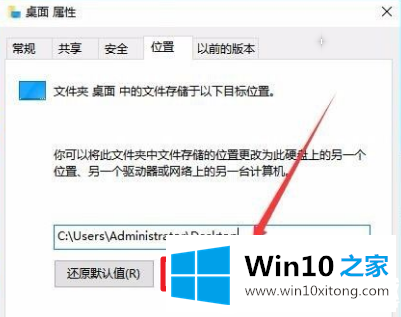
以上是如何将win10C磁盘的存储路径改为D盘。你学会了吗?如果想了解更多,可以关注Win10主页!
到这里,小编已经把Win10C盘文件满了转移到D盘解决方法的具体操作法子全部给大家说得很详细了,多多关注本站,谢谢大家。